
<鞄の中での通信速度は?>
【WX05】を鞄の中に入れ、約1m離れた状態で通信速度を計測。
その結果と、すぐそばにスマホを置いて計測した結果を比較し、速度が変わるのかを調査します。
さらに『おまかせ一括設定』によって通信速度にどの程度「差」が出るのかもテストしてみます。

<鞄の中での通信速度は?>
【WX05】を鞄の中に入れ、約1m離れた状態で通信速度を計測。
その結果と、すぐそばにスマホを置いて計測した結果を比較し、速度が変わるのかを調査します。
さらに『おまかせ一括設定』によって通信速度にどの程度「差」が出るのかもテストしてみます。
【目次】
【目次】
スピードテストをする前に、すこし便利なアプリをご紹介します♪
まずは今回の測定で利用する「NEC WiMAX2+ Tool」というアプリをご紹介しておきます。 このアプリは【WX】シリーズ専用の無料アプリで、WiMAX本体の「通信モード・電波状態・電池残量」などが、スマホの画面から確認できるようになるアプリです。
このアプリは【WX】シリーズ専用の無料アプリで、WiMAX本体の「通信モード・電波状態・電池残量」などが、スマホの画面から確認できるようになるアプリです。
今回のテストでは、通信速度を測る直前の電波状態などを確認するために利用していきます。
ちなみに、このアプリには本体の状態を確認できるだけでなく、スマホから「休止⇔起動」の切り替えができる機能も付いています。 これを利用すれば、WiMAX本体を鞄に入れたまま電源を入れたり切ったりすることができようになります。
これを利用すれば、WiMAX本体を鞄に入れたまま電源を入れたり切ったりすることができようになります。
以上、「NEC WiMAX2+ Tool」のご紹介でした。
このアプリはけっこう便利なので、あなたが【WX05】を手にされた時はぜひダウンロードしてみてください。
いまご紹介した機能以外にも、いろんな便利機能が付いています。
「1m離れたバッグの中」と「スマホのすぐそば」その速度差は?
外出先でポケットwi-fi(WiMAX)を使うなら、バッグに入れたまま使うことが多いハズ。
そこで、これから実際の使用状況を想定した実験を行っていきます。 具体的には、上の写真のようにWiMAX本体をレザー製のバッグの中に入れ、スマホから約1m離した状態で通信速度を計測してみます。(※最新機種【WX05】を使用)
具体的には、上の写真のようにWiMAX本体をレザー製のバッグの中に入れ、スマホから約1m離した状態で通信速度を計測してみます。(※最新機種【WX05】を使用)
(↓先ほどご紹介したアプリの画面)

| 電波状態 | 4本中4本 |
| wifi強度 | 4本中4本 |
| 通信モード | ハイスピードモード (メインモード) |
帯域 | 2.4GHz (よく使う帯域) |
| 電池モード | 通信速度を優先 (もっとも速度が出るモード) |
このように「バッグの中」+「約1mの距離」という環境でも、最高の通信状態となっていました。
では、通信速度を計測していきます。
まずはGoogleのスピードテストツールで計測。
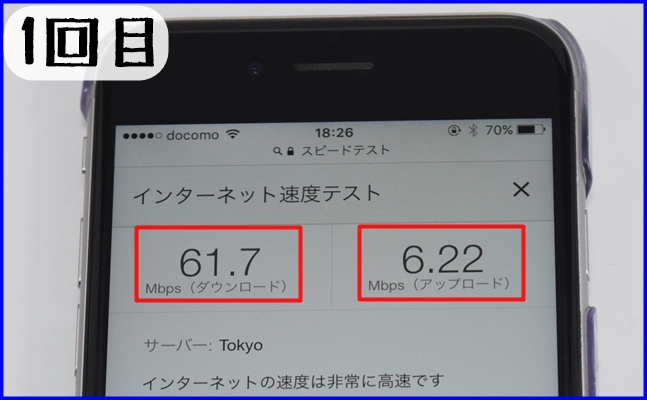
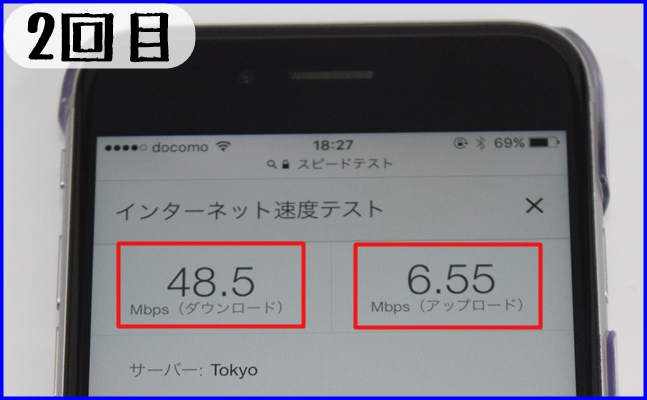
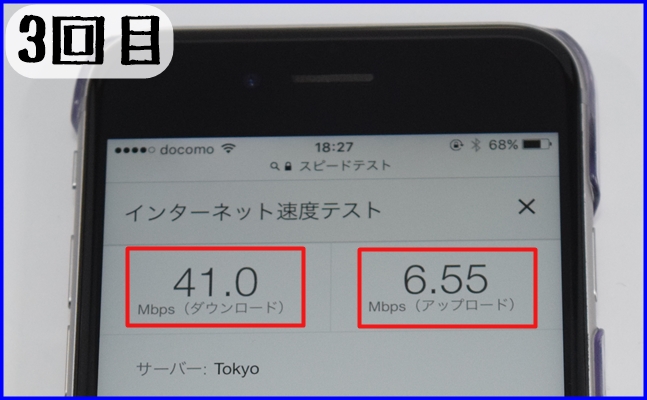 ダウンロード速度に若干ムラがあったものの、快適にネットが楽しめる通信速度がでていました。
ダウンロード速度に若干ムラがあったものの、快適にネットが楽しめる通信速度がでていました。次は、Ooklaのスピードテストアプリで測ってみます。


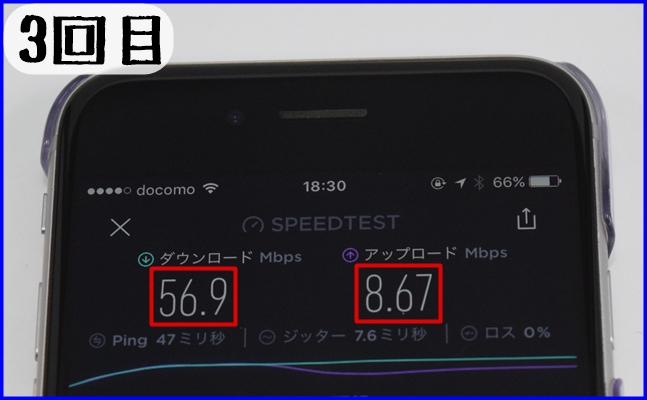 こちらもカナリ高速な結果となっていました。
こちらもカナリ高速な結果となっていました。では、6回の計測結果をまとめます。
| ダウンロード | アップロード |
| 61.7Mbps | 6.22Mbps |
| 48.5Mbps | 6.55Mbps |
| 41.0Mbps | 6.55Mbps |
| 73.0Mbps | 8.88Mbps |
| 75.0Mbps | 6.80Mbps |
| 56.9Mbps | 8.67Mbps |
| 平均通信速度 | |
| 約59.4Mbps | 約7.28Mbps |
WiMAX本体をバッグの中に入れて1m離れた時の通信速度は、以上のような結果となりました。
ちなみに、WiMAX本体とスマホを「すぐ横」に置いて通信速度を測った時の結果と比較してみると…?

| 平均通信速度 | |
| 約69.1Mbps | 約6.16Mbps | (【WX05】計測結果スマホver.より) |
- ダウンロード速度
⇒バッグに入れた時の方が、10Mbpsぐらい遅い。 - アップロード速度
⇒バッグに入れた時の方が、1Mbpsぐらい速い。
といった結果となりました。
これぐらいの通信速度の差なら、体感ではまったく分からない「誤差」のレベル。
ほぼすべての方が、通信速度の差を感じることはありません。
以上の実験結果から、1m離れたバッグの中にWiMAX本体を入れていても、とくに問題なく使用できることが分かりました。
今月のポケットwifiランキングTOP7!
『おまかせ一括設定』の設定が変わると、通信速度はどれぐらい変わる?
次は、さきほどと同じ状況(※WiMAX本体をバッグの中に入れ、約1m離れた状況)で、『おまかせ一括設定』の設定が変わると、どれだけ通信速度が変わるのか?を調べてみます。
- 通信速度を優先
- スタンダード設定
- バッテリー持ちを優先
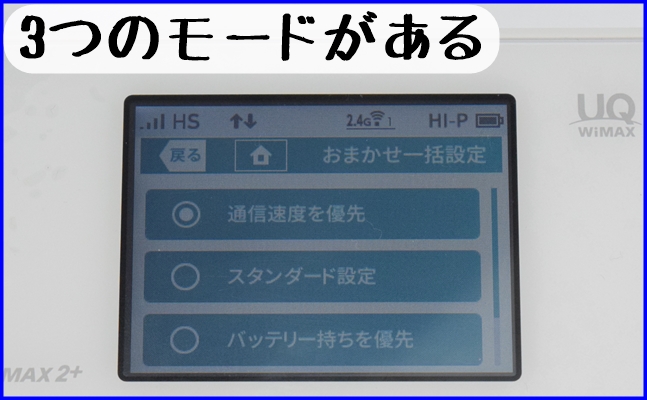 選んだ設定によって「バッテリーの持ち時間」が変わります。
選んだ設定によって「バッテリーの持ち時間」が変わります。【参考】
【WX05】おまかせ一括設定機能とは何ですか?(UQ公式より)
もっともバッテリー消費が激しい「通信速度を優先」の通信速度はさっき測ったので、「スタンダード設定」から通信速度を測っていきます。
「スタンダード設定」の通信速度を計測
まずは、『おまかせ一括設定』の設定を「スタンダード設定」に変更します。
すると、下の写真の赤枠部分の文字が(Hi-P⇒NOR)に変わります。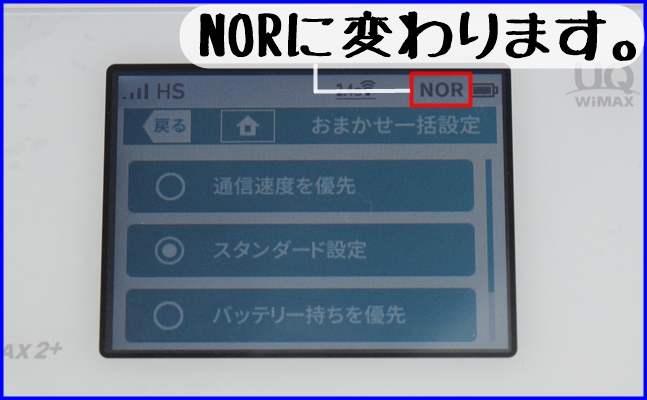 これで設定変更完了です。
これで設定変更完了です。

| 電波状態 | 4本中3本 |
| wifi強度 | 4本中4本 |
| 通信モード | ハイスピードモード (メインモード) |
帯域 | 2.4GHz (よく使う帯域) |
| 電池モード | スタンダード設定 (電池の消耗を少し抑えた設定) |
電池の消耗を少し抑えているためか、ご覧のように電波が少しだけ悪くなっていました。
この1本電波が減った状態で、どれぐらいの通信速度が出るのでしょうか?
さっそく測ってみます。
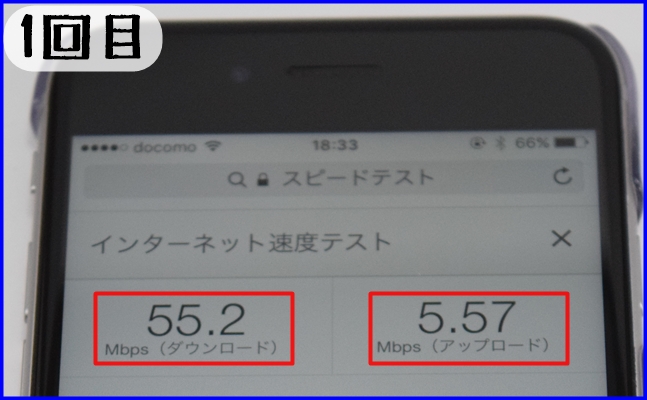
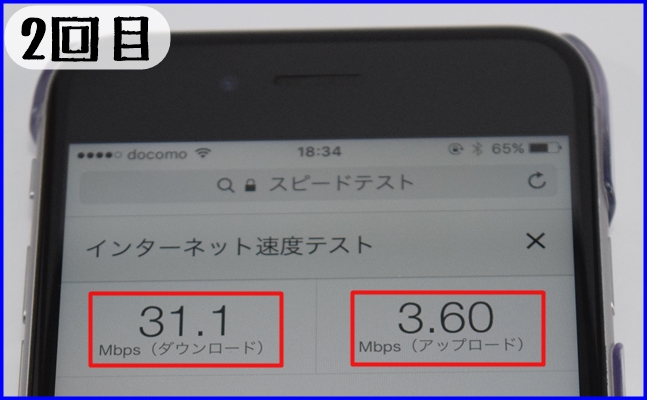
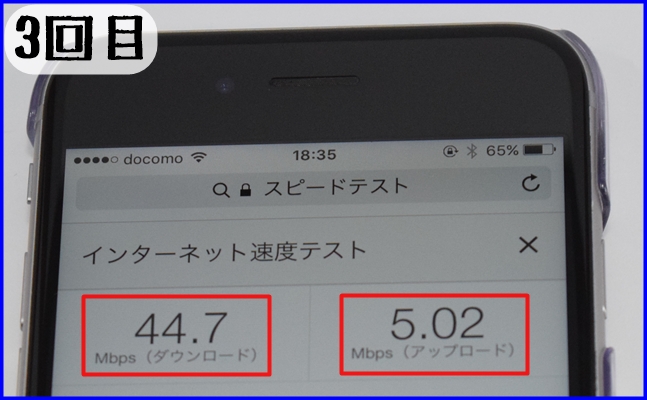
「通信速度を優先」の時は、最高60Mbps以上の速度が出ていたので、少しだけ通信速度が下がっています。

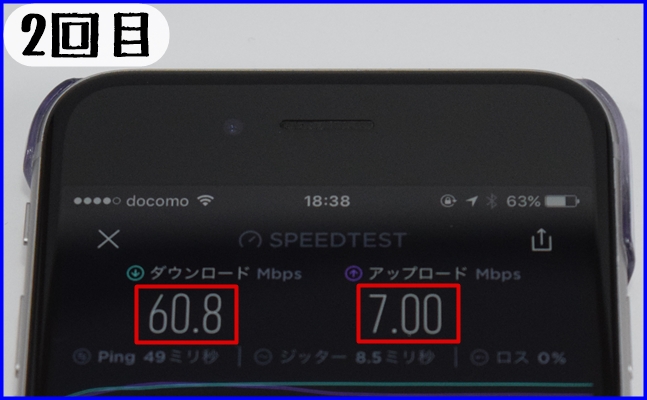
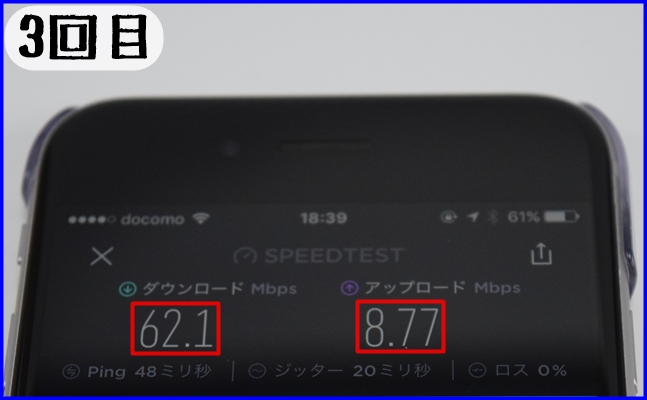
こちらのアプリの計測結果も同じように、少しだけ通信速度が下がりました。
では、平均通信速度を計算してみます。
| ダウンロード | アップロード |
| 55.2Mbps | 5.57Mbps |
| 31.1Mbps | 3.60Mbps |
| 44.7Mbps | 5.02Mbps |
| 63.1Mbps | 7.88Mbps |
| 60.8Mbps | 7.00Mbps |
| 62.1Mbps | 8.77Mbps |
| 平均通信速度 | |
| 約52.8Mbps | 約6.31Mbps |
「スタンダード設定」の平均通信速度は、以上のような結果となりました。
この結果を、さきほどの「通信速度を優先」の計測結果と比べてみます。
| 平均通信速度 | |
| 約59.4Mbps | 約7.28Mbps |
すると、
バッテリー消費が少ない分、「通信速度を優先」よりも少しだけ速度が下がっていることが分かります。
しかしながら、「スタンダード設定」でもまったく問題のない通信速度が確保できているため、よほど電波状況が悪くない限り「スタンダード設定」でも問題なく使っていけそうです。
| 通信速度を優先 | スタンダード設定 |
| 約8.1時間 | 約11.5時間 |
「バッテリー持ちを優先」の通信速度を計測
最後は、通信速度を犠牲にした「バッテリー持ちを優先」の設定で、通信速度を測っていきます。
まずはこれまでと同じように【WX05】本体を操作し、『おまかせ一括設定』から設定を変更します。 設定の変更をすると、上の写真のように表示が(ECO)に変わり画面が暗くなります。
設定の変更をすると、上の写真のように表示が(ECO)に変わり画面が暗くなります。
どうやら「バッテリー持ちを優先」の設定は、本体全体の消費電力も抑えてくれるようです。
その結果…

| 電波状態 | 4本中4本 |
| wifi強度 | 4本中4本 |
| 通信モード | ハイスピードモード (メインモード) |
帯域 | 2.4GHz (よく使う帯域) |
| 電池モード | バッテリー持ちを優先 (電池の消耗をカナリ抑えた設定) |
「スタンダード設定」では4本中3本だった電波が、なぜか4本中4本となっていました。
しかし、「バッテリー持ちを優先」と名前が付いているからには、通信性能は抑えられているハズです。
それを確認するためにも、通信速度を計測していきます。
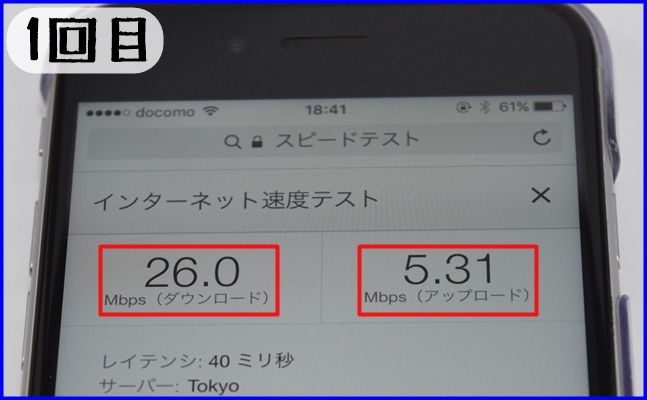
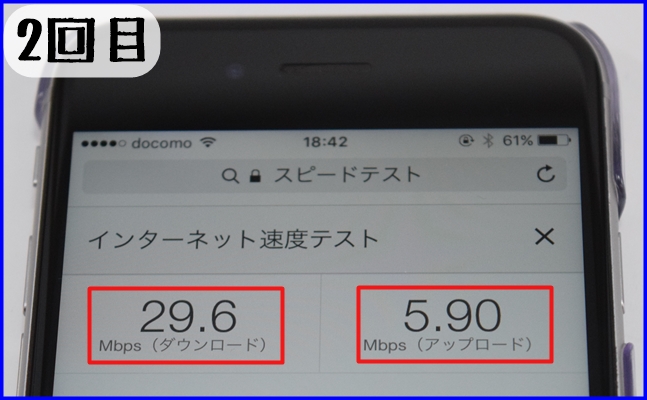
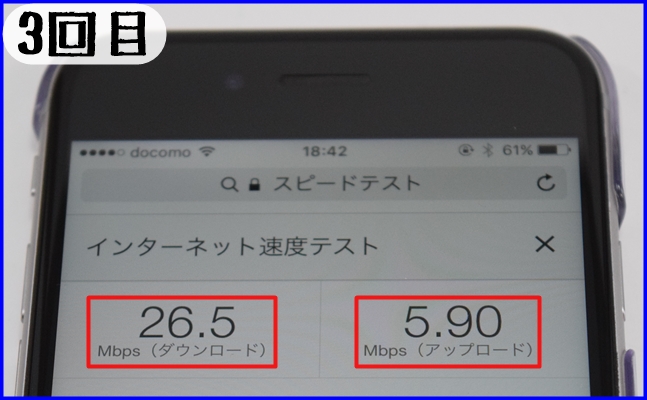 ダウンロード速度が30Mbps未満で安定していることから、予想通り通信機能は抑えられていることが分かります。
ダウンロード速度が30Mbps未満で安定していることから、予想通り通信機能は抑えられていることが分かります。
しかし、アップロード速度は「スタンダード設定」と同じぐらいでした。

 申し訳ありません。
申し訳ありません。
3回目の写真を取り忘れていたため、2回目までの計測結果しかありません。
通信速度が高めの結果になりやすいOoklaのアプリでも、ダウンロード速度が抑えられていました。
ですが、やはりアップロード速度は「スタンダード設定」と同じぐらいの速さでした。
では、「バッテリー持ちを優先」の平均通信速度を計算してみます。
| ダウンロード | アップロード |
| 26.0Mbps | 5.31Mbps |
| 29.6Mbps | 5.90Mbps |
| 26.5Mbps | 5.90Mbps |
| 31.2Mbps | 7.52Mbps |
| 32.7Mbps | 6.44Mbps |
| 平均通信速度 | |
| 約29.2Mbps | 約6.21Mbps |
この結果を、バッテリーの消費が激しい「通信速度を優先」の計測結果と比べてみます。
| 平均通信速度 | |
| 約59.4Mbps | 約7.28Mbps |
すると、「バッテリー持ちを優先」は「通信速度を優先」の半分ぐらいの通信速度に抑えられていることが分かります。
通信速度が半分に抑えられているなら、バッテリー消費も半分に抑えられているハズ!
と思って調べてみると…?
| 通信速度を優先 | バッテリー持ちを優先 |
| 約8.1時間 | 約14時間 |
残念ながら、半分には届いてませんでした。
これなら11.5時間もバッテリーが持つ「スタンダード設定」をメインに使用した方が、バランスが良さそうです。
『おまかせ一括設定』の設定の平均通信速度のまとめ
| 設定 | ダウンロード速度 | アップロード速度 |
| Hi-P | 約59.4Mbps | 約7.28Mbps |
| NOR | 約52.8Mbps | 約6.31Mbps |
| ECO | 約29.2Mbps | 約6.21Mbps |
- Hi-P=通信速度を優先
- NOR=スタンダード設定
- ECO=バッテリ持ちを優先
以上の計測結果が、【WX05】の『おまかせ一括設定』の設定ごとの平均通信速度のまとめとなります。
AmazonプライムビデオのHD画質(高画質)が3.5Mbpsの通信速度で見られることを考えると、どの設定でも日常使いには充分過ぎるほどの通信速度が確保できていることが分かります。
【参考】Amazon Helpより
 それでは最後に、今回の速度計測で使ったWiMAX最新機種【WX05】のおすすめの入手先をお伝えしておきます。
それでは最後に、今回の速度計測で使ったWiMAX最新機種【WX05】のおすすめの入手先をお伝えしておきます。
あなたの考えにあわせて、どちらかの会社をお選びくださいませ。
| 平均月額料金 | 3,416円 |
| 平均月額料金 | 3,703円 |
【WX05】の関連記事とおすすめ記事
・その1⇒
・その2⇒
・その3⇒
・その4⇒
・その1⇒
・その2⇒
・その3⇒
・その4⇒




